VOB står for DVD Video Object, som inneholder video, lyd, undertekst, meny og navigasjonsinnhold multiplexert sammen i en strømform. Den er basert på MPEG-programformatformatet og ikke lett å spille på PC og Mac. Når du prøver å importere VOB til iMovie, er du oppmerksom på at VOB ikke er videoformatet som iMovie kan forstå. Derfor, hvis du trenger å importere VOB-videoer til iMovie, er det nødvendig å konvertere VOB til videofiler som støttes av iMovie.
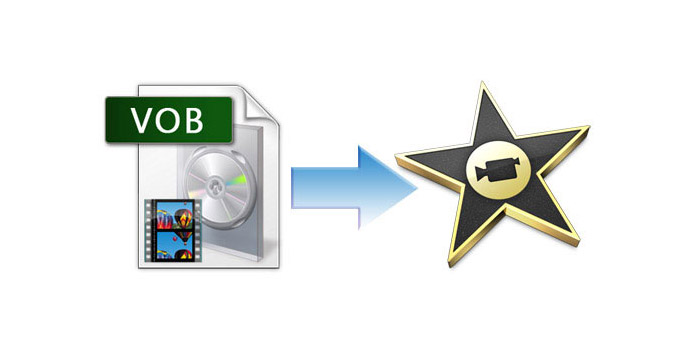
AnyMP4 VOB til iMovie Converter for Mac er den profesjonelle programvaren for å konvertere VOB til iMovie-kompatible videoformater med rask konverteringshastighet og beste utskriftskvalitet. Den lar deg også trekke ut lydspor fra videoen og lagre dem som MP3, WMA, WAV, APE, FLAC som du vil. Med flere redigeringsfunksjoner kan du tilpasse videoen for å få din ideelle video. Det høres fantastisk ut, ikke sant? Den følgende artikkelen tar sikte på å introdusere en trinn-for-trinn-guide for hvordan du konverterer VOB til videoformater som kan spilles av på iMovie.
Sikker nedlasting
Sikker nedlasting
Gratis nedlasting AnyMP4 VOB til iMovie Converter her og installer den på Mac. Når du har installert programmet vellykket, vennligst dobbeltklikk på det, og du får se følgende grensesnitt.

Klikk på rullegardinpilen på "Legg til video" -knappen, så ser du en rullegardinliste. Vennligst velg "Legg til video" -element for å åpne "Velg videofil" -vinduet og velg deretter VOB-videoen du vil legge til programmet en etter en; eller du kan velge "Legg til mappe" fra rullegardinlisten, og velg deretter VOB-mappen du har lagret på datamaskinen, for å legge til flere videoer samtidig.
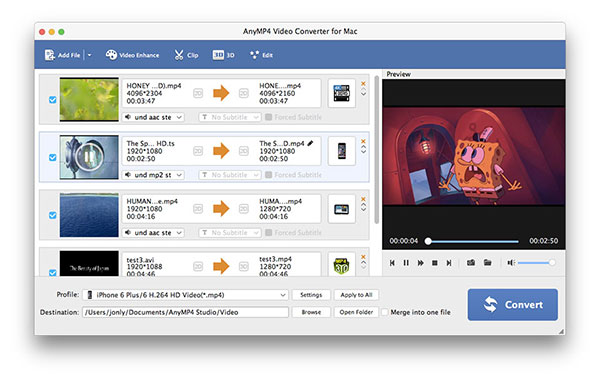
Klikk på rullegardinmenyen rett ved siden av "Profil" -knappen, og en rullegardinliste vil dukke opp. Vennligst velg "iMovie og Final Cut Express> Apple Intermediate Codec (AIC) (* .mov)" fra rullegardinlisten som utdataformat.

Her er du aktivert for å justere utdatainnstillingene med dette kraftige verktøyet. Vennligst klikk på "Innstillinger" -knappen for å åpne vinduet "Profilinnstillinger". Her kan du justere videoinnstillingene, inkludert Encoder, Frame Rate, Resolution, Aspect Ratio og Video Bitrate for å dekke dine behov. Lydinnstillingene som Encoder, Sample Rate, Channels og lydfrekvens er også justerbare.
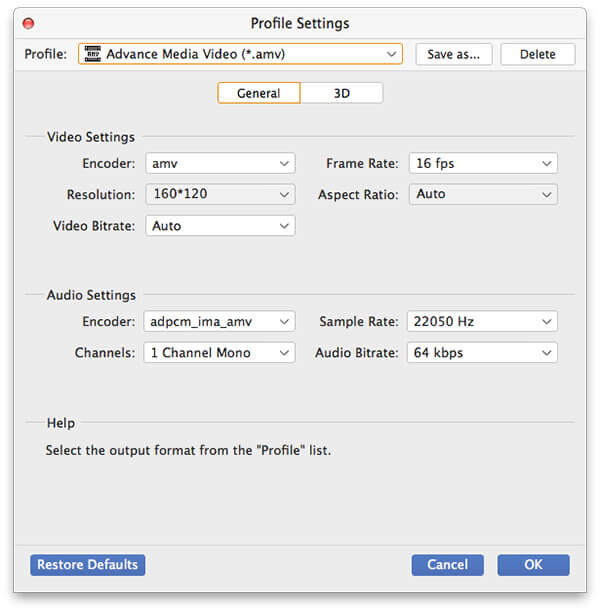
Nå kan du konvertere VOB til iMovie ved å klikke på "Konverter" -knappen. Takket være den avanserte akselerasjonsteknologien tar det litt tid å fullføre konverteringen. I tillegg støtter den batchkonvertering. Du kan konvertere flere VOB videoer på samme tid.

Movie er et program for videoredigering som ble introdusert av Apple-firmaet for Mac og ISO. Med det intuitive og brukervennlige grensesnittet, er det veldig enkelt å betjene selv om du ikke har mye kunnskap om videoredigering. Med iMovie kan du redigere dine hjemmelagde videoer til din disposisjon og dele dem med vennene dine. Med et ord har iMovie sterkt beriket folks digitale liv og brakt folk en stor glede.